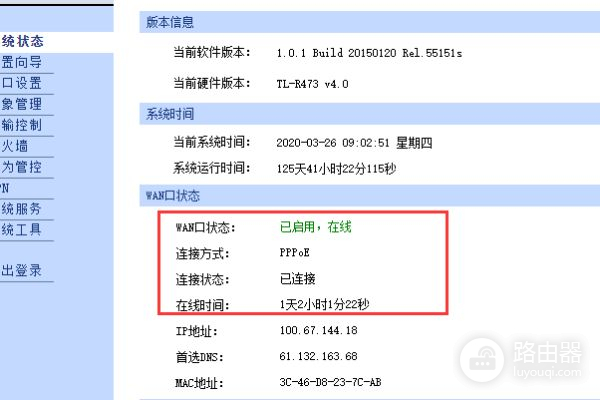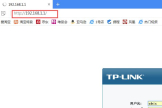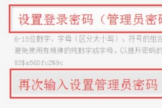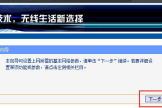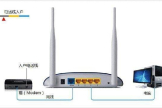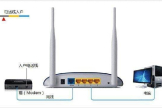路由器换线后的设置方法(换路由器怎么重新设置)
一、路由器换线后的设置方法
路由器是一种计算机网络设备,它能将数据包通过一个个网络传送至目的地。路由器换线后的设置方法,我们来看看。
192.168.0.1路由器怎么设置
第一步:设备连接
D-Link路由上一共有5个网线接口,4个是LAN接口,用来连接电脑的,4个LAN接口的任意一个都可以。还有一个WAN/Internet接口,用来连接modem或者小区宽带的接口。
PS:注意一定要把连接电脑的那根网线插在LAN接口上面,否则无法打开192.168.0.1登陆页面,很多用户在这一步出错。
第二步:IP地址设置
必须要把电脑的ip地址配置在192.168.0.2-192.168.0.254这个范围内的一个地址,否则无法正常配置192.168.0.1路由器。不同的电脑系统在操作上略有不同,下面将分别介绍XP、Win 7和Win 8系统下ip地址的设置方法。
第三步:Windows XP电脑ip地址设置
步骤1、鼠标右击“网上邻居”–>选择“属性”打开“本地连接”。
步骤2、鼠标右击“本地连接”–>选择“属性”。
步骤3、点击“Internet协议(TCP/IP)”–>点击“属性”。
步骤4、选择“自动获得ip地址”和“自动获得DNS服务器地址”–>点击“确定”。
第三步:Windows 7电脑ip地址设置
步骤1、右击桌面或者开始程序中的“网络”–>选择“属性”–>点击“更改适配器设置”打开“本地连接”。
步骤2、点击“更改适配器设置”。
步骤3、鼠标右击“本地连接”–>选择“属性”。
步骤4、选择“Internet协议版本4(TCP/IPv4)”–>点击“属性”。
步骤5、选择“自动获得ip地址”和“自动获得DNS服务器地址”–>点击“确定”。
第三步:Windows 8电脑ip地址设置
步骤1、同时安装键盘上面的'Windows(键盘左下角ctrl和alt中间那个键)+R两个按键,打开运行程序界面,–>输入“ncpa.cpl”–>点击“确定”,打开“以太网”配置界面。
步骤2、鼠标右击“以太网”–>选择“属性”—>选择“Internet协议版本4(TCP/IPv4)”–>点击“属性”(或者双击“Internet协议版本4(TCP/IPv4)”)。
步骤3、勾选”自动获得ip地址”和“自动获得DNS服务器地址”选项–>点击”确定”。
第四步:上网帐号及其它参数设置
步骤1、在浏览器里棉输入192.168.0.1,然后按下回车键,打开192.168.0.1的登陆页面。
步骤2、输入默认的管理帐号:admin,密码:admin(或者是空密码)。
步骤3、点击左侧的“设置向导”。
步骤4、点击“下一步”进行步骤1的设置 。
步骤5、先输入一次“旧密码”—>“新密码”—>“确认新密码”—>“下一步”。
步骤6、“选择时区”,一般选择北京时间—>“下一步”。
步骤7、选择“pppoe”—>“下一步”。
步骤8、输入宽带运营商提供给你的上网帐号和密码,然后点击“下一步”。
步骤9、设置无线Wi-Fi:填写“无线网络ID”(也就是wi-fi的名称)—>“WEP安全方式”建议选择WPA或者WPA2—>填写“密码”(wi-fi连接的验证密码)—>点击“下一步”。
步骤10、点击“重新激活”是刚才的设置生效。
二、换路由器怎么重新设置
不管换网络还是更换路由器,都需要重新设置网络才能进行使用。但是,很多人换路由器后不懂怎么设置网络,那么换路由器怎么重新设置呢?随小编一起来学习下。
换路由器怎么重新设置
1、先连接好路由器,网线一头插在光猫LAN端口,另一头插路由器WAN端口;2、再打开浏览器输入IP地址,再输入账号与密码登入,点击确定即可;3、在页面中点击“网络参数”,可以看到上网的账号密码,自己重新设置并保存。
使用路由器要注意哪些
1、使用路由器时,应当正确的设置路由器,一定要按照说明书进行操作,要是不懂怎么操作的话,可以请更专业的人帮忙。
2、为了保证网络速度,尽量要把路由器放在高处,且不要放在角落,也不能用物品遮住。
3、除此之外,还要注意路由器受到其他无线设备的干扰,要远离正在使用的电话、微波炉、无线鼠标等设备。
4、如果遇到雷雨天气,要及时关闭路由器,否则容易造成路由器损坏。甚至路由器会变成引雷器断电,导致家里的电器受损。

5、避免长时间开启,路由器由电路板和闪存、内存等电子原件组成,就像手机一样,使用时间久了它的电子元件就会损耗,所以尽量不要长时间开启。
6、注意对路由器密码设置,现在蹭网软件非常多,要是密码设置太简单的话,很容易被蹭网,甚至被黑客攻击,导致个人信息泄露,所以路由器密码要设置好。
小编总结:以上是关于换路由器怎么重新设置的内容,希望对大家有帮助!学会设置路由器很重要,今后遇到这方面的问题就能迎刃而解了。
三、旧路由器换到新的地方上网怎么设置
可以将旧的路由器恢复出厂设置,连接电脑以及宽带设备以后再使用其背面标记的默认用户名或者密码登录进入后台设置相应的上网账号和密码就可以了。具体的操作方法如下:
操作设备:戴尔灵越7400
操作系统:win10
操作程序:百度浏览器v8.21
1、将该旧的路由器通电以后使用大头针等细长硬物插入RESET键,等待几秒将其恢复出厂设置。

2、然后使用网线将路由器的WAN口连接在宽带设备上,LAN口连接在电脑上。

3、查看该路由器背面标记的IP地址以及用户名和密码。

4、在电脑的浏览器中输入该路由器的IP地址按回车键进入到登录界面,再输入路由器背面的用户名和密码点击登录。
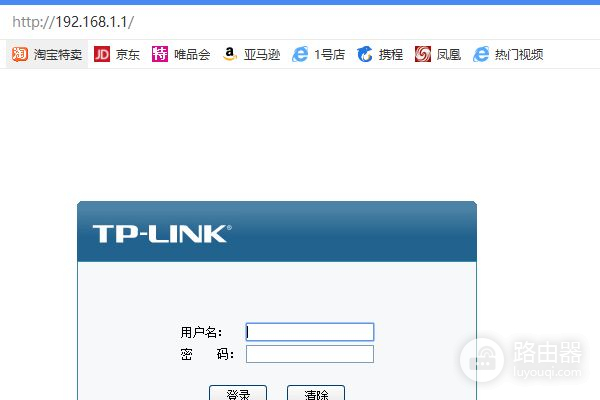
5、登录进入到该路由器后台以后点击接口设置选择WAN口设置进入,在出现的主界面选择连接方式为PPPOE,然后输入上网的账号和密码点击保存按钮。
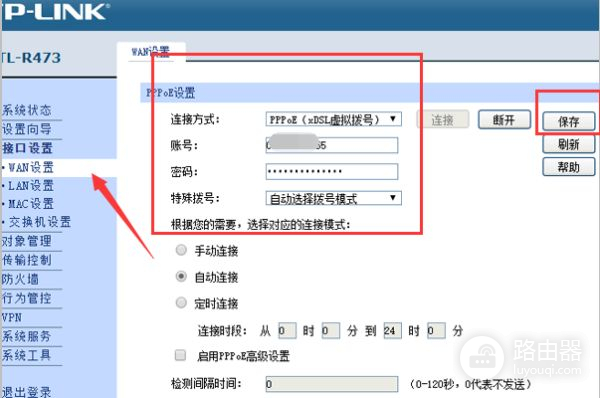
6、再点击导航栏的无线设置进入。
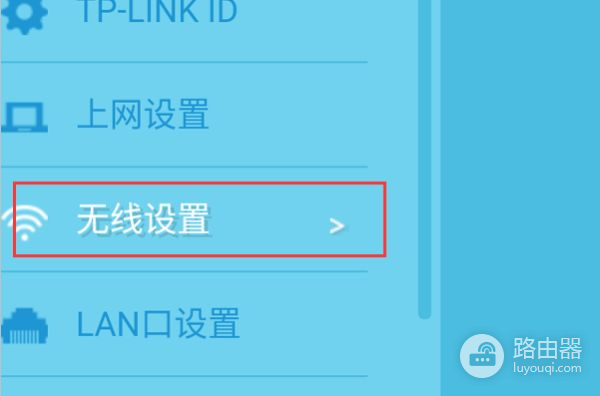
7、在出现的无线设置界面中勾选开启无线功能,并输入需要的无线信号名称以及密码点击保存。
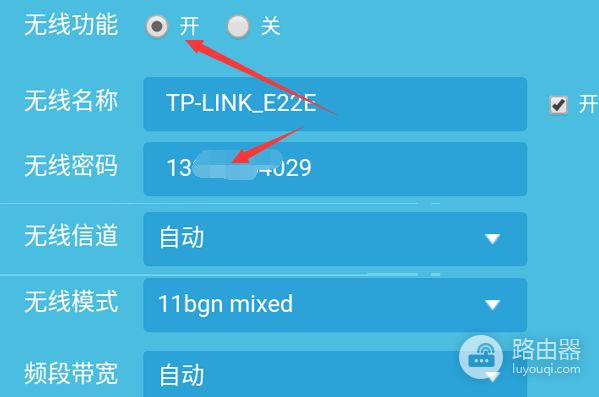
8、此时点击该路由器的首页就可以看到已经连接上了网络了。